本文為英文版的機器翻譯版本,如內容有任何歧義或不一致之處,概以英文版為準。
在 Amazon 中使用分頁報告 QuickSight
當您發佈並傳送排程分頁報告時,Amazon QuickSight 將產生並儲存已傳送之報告的快照。每當您檢視分頁報告的儀表板時,會看到最近所傳送報告產生的快照。如果您嘗試檢視報告的儀表板,但尚未傳送電郵報告,系統會提示您排程第一份報告以查看儀表板快照。如需排程電郵報告的詳細資訊,請參閱 透過電子郵件排程和傳送 QuickSight 報告。
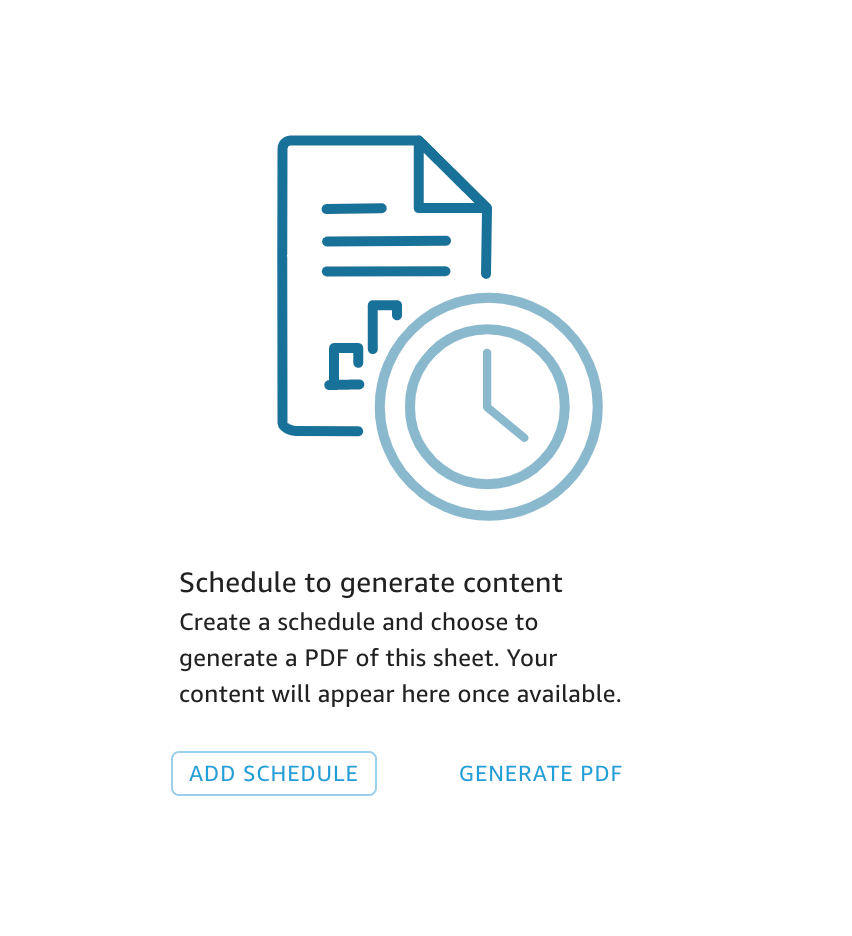
使用者無法以與已發布的互動式工作表互動的方式,與已發布的分頁報告進行互動。與互動式工作表不同,分頁報告會產生以視覺效果或文字方塊群組呈現的資料靜態快照。這些靜態快照會在傳送報告時產生,以便受眾可以在報告中看到最新版本的資料。分頁報告對於生成發票或每週業務評論非常有用。然後,使用者可以將目前的分頁報告與過去產生的報告進行比較,以更好地追蹤其業務資料。
檢視報告的快照歷史記錄
每次您傳送排程分頁報告時,Amazon 都會 QuickSight 儲存已產生的快照副本,以供您參考。您可以隨時在 QuickSight 主控台中檢視這些快照。
若要檢視報告的快照歷史記錄
-
從 QuickSight 開始頁面中,選擇儀表板 ,然後選擇您要查看其快照歷史記錄的儀表板。
-
選擇右上方工具列中的排程圖示,然後選擇最新的快照。
-
在右側顯示的最新的快照窗格中,選擇要檢視的快照,然後選擇要下載的檔案旁邊的下載按鈕。